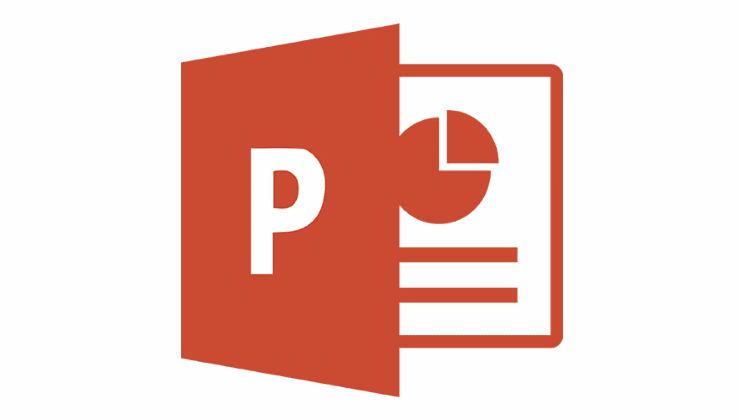Ako automaticky posúvať snímky PowerPoint 2016
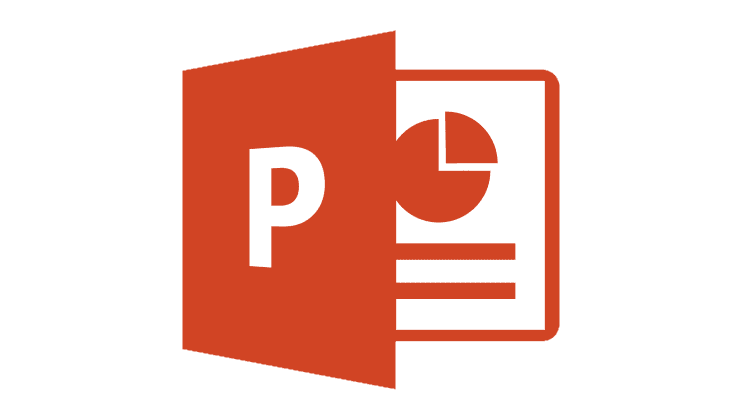
Nastavte v programe Microsoft PowerPoint 2016 automatické prehrávanie vašej prezentácie nastavením času posúvania.
Chcete automaticky posúvať snímky počas prezentácie v programe Microsoft PowerPoint 2016? Môžete použiť tieto kroky.
Otvorte súbor prezentácie, ktorý chcete automatizovať, a potom vyberte „ Domov “
Vyberte kdekoľvek na ľavom paneli „ Prezentácie “.
Vyberte jednotlivú snímku, ktorú chcete automaticky posúvať. Ak chcete posúvať všetky snímky rovnako dlho, vyberte jednu snímku na ľavom paneli a potom stlačením „ Ctrl “ + „ A “ zvýraznite všetky snímky.
Vyberte kartu „ Prechody “.
V oblasti „ Posunúť snímku “ začiarknite políčko „ Po “ a potom nastavte čas, ktorý má uplynúť, kým PowerPoint prejde na ďalšiu snímku. Môžete tiež vybrať efekt prechodu, ako napríklad „ Vystrihnúť “, „ Vyblednúť “ alebo „ Vytrieť “.

Teraz by sa vaše snímky mali automaticky zmeniť na ďalšiu. Funkčnosť môžete otestovať tak, že prejdete na „ Zobraziť “ > „ Zobrazenie na čítanie “
Prečo sa mi v Powerpointe nezobrazuje možnosť Pokročilá snímka?
Uistite sa, že okno je maximalizované, aby ste videli všetky možnosti na páse s nástrojmi. Ak stále chýba, môžete tlačidlo pridať späť výberom šípky „ Prispôsobiť rýchly prístup “ a následným výberom položky „ Ďalšie príkazy... “ v ľavej hornej časti okna. Odtiaľ vyberte „ Panel s nástrojmi Rýchly prístup “ a upravte dostupné možnosti. Mali by ste byť schopní pridať príkaz „Prechod“ z ľavej strany obrazovky doprava.
Ak chcete ísť jednoduchou cestou, stačí kliknúť na tlačidlo „ Resetovať “.
Nastavte v programe Microsoft PowerPoint 2016 automatické prehrávanie vašej prezentácie nastavením času posúvania.
Ako importovať snímky z iného súboru prezentácie programu Microsoft PowerPoint 2019 alebo 2016.
Sady štýlov môžu okamžite dodať vášmu celému dokumentu upravený a konzistentný vzhľad. Tu je návod, ako používať sady štýlov vo Worde a kde ich nájsť.
Zistite, ako vytvoriť makro v aplikácii Word, aby ste mohli rýchlejšie vykonávať najčastejšie používané funkcie.
Núťte výzvu na vašich súboroch Microsoft Excel pre Office 365, ktorá hovorí „Otvoriť ako iba na čítanie“ pomocou tohto sprievodcu.
Pokiaľ Microsoft Word 2016 píše na už existujúci text, naučte sa, ako opraviť problém s prepisovaným textom vo Worde v jednoduchých krokoch.
Tutoriál, ktorý vás prevedie, ako zapnúť alebo vypnúť doplnky (plug-ins) v Microsoft Outlooku.
Tutoriál, ktorý pomôže s problémami, kde tabuľky Microsoft Excel nepočítajú presne.
Zistite, ako zablokovať a odblokovať bunky v Microsoft Excel 365 pomocou tohto návodu.
Želite pristupiti svom Yahoo Mailu direktno iz svog Outlook računa? Naučite kako dodati Yahoo Mail u Outlook 2021, 2019 i 2016.
Aktivujte alebo deaktivujte funkciu automatického ukladania v Microsoft Outlook 365, ktorá automaticky ukladá e-maily do zložky Návrhy.
Ukážeme vám trik, ktorý môžete použiť na jednoduché exportovanie všetkých vašich kontaktov Microsoft Outlook 365 do súborov vCard.